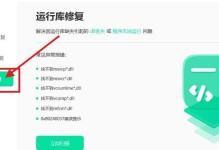随着技术的发展,越来越多的人选择使用U盘来装系统,而不再依赖于光盘。本文将介绍一种简单易学的U盘装系统方法与步骤,让您能够轻松地在自己的电脑上安装操作系统。
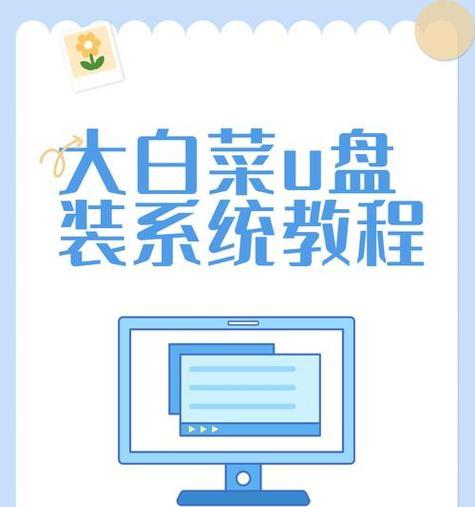
文章目录:
1.准备工作

在开始操作之前,您需要准备一台可用的电脑、一根空白U盘和一个可以下载操作系统镜像文件的网络环境。
2.下载操作系统镜像文件
打开浏览器,搜索并找到您想要安装的操作系统的官方网站。在网站上下载对应版本的操作系统镜像文件,并确保下载完成后文件完整且未损坏。

3.格式化U盘
插入空白U盘后,打开电脑资源管理器,右键点击U盘图标,选择“格式化”选项。在格式化界面中,选择默认设置并点击“开始”按钮,等待格式化完成。
4.创建启动U盘
下载并安装一个名为“U盘启动制作工具”的软件,然后打开它。选择U盘启动制作工具中的“刻录镜像文件”选项,并浏览到您之前下载的操作系统镜像文件的位置。接下来,选择U盘作为目标设备,点击“开始制作”按钮开始制作启动U盘。
5.设置电脑启动项
重启电脑,进入BIOS设置界面(通常按下Del或F2键即可)。在BIOS设置界面中,找到“Boot”或“启动项”选项,并将U盘设置为第一启动项。保存设置并退出BIOS界面。
6.重启电脑
重启电脑后,系统将自动从U盘启动。按照提示,选择相应的语言和区域设置等信息。
7.开始安装系统
根据操作系统的安装界面,选择“安装”选项,并按照步骤完成安装过程。您可能需要选择安装目标磁盘、创建用户账号等信息。
8.等待安装完成
系统安装过程需要一些时间,请耐心等待直至安装完成。期间电脑可能会自动重启几次,请不要中断电源。
9.完成系统安装
当系统安装完成后,您将看到一个提示界面。此时可以拔掉U盘,并按照提示重启电脑。
10.系统初始化设置
重启后,系统将开始进行初始化设置。按照提示,选择语言、时区、键盘布局等选项,并创建您的账户。
11.更新系统和驱动
安装完成后,请务必及时更新系统和驱动程序,以获取最新的功能和修复已知问题。
12.安装常用软件
根据个人需求,安装您常用的软件和应用程序,并进行相应的设置。
13.备份重要数据
在使用新系统一段时间后,请记得定期备份重要数据,以防意外数据丢失。
14.优化系统设置
根据个人使用习惯,对系统进行优化设置,以提高电脑的性能和使用体验。
15.结束语
通过使用U盘装系统的方法,您可以轻松在自己的电脑上安装操作系统。遵循本文所述的步骤,您将能够顺利完成安装过程,并享受到新系统带来的便利和功能。祝您操作顺利!